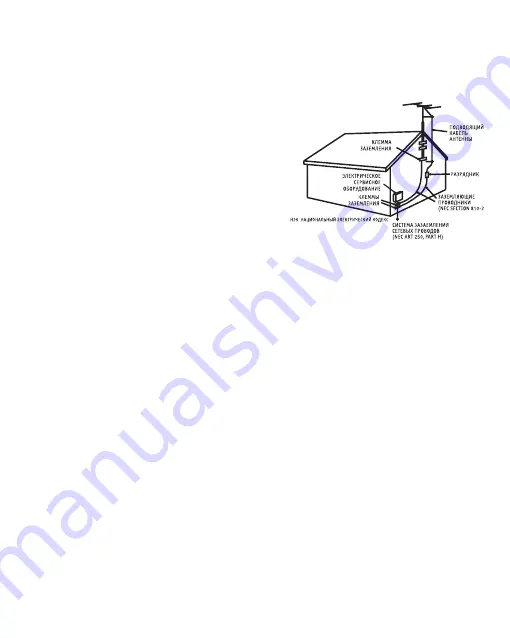
4
· ЗАЩИТА ШНУРА ПИТАНИЯ.
Сетевой шнур используется в качестве соединяющего устройства. Он должен быть гото
-
вым к использованию и не мешать во время использования.
Размещайте шнуры питания таким образом, чтобы по возможности не наступать на них
и не сдавливать предметами, расположенными сверху или рядом. Особенно внимательно
необходимо следить за шнуром на отрезке, где он входит в портативный цифровой фото
-
альбом.
· ЗАЗЕМЛЕНИЕ ВНЕШНЕЙ АНТЕННЫ. Если
внешняя антенна или кабельная система под
-
ключены к цифровой фоторамке, убедитесь, что
они заземлены для обеспечения некоторой за
-
щиты от скачков напряжения и статических раз
-
рядов. Для руководства к заземлению подводя
-
щего кабеля к разряднику антенны , параметрам
заземляющего провода, размещению разрядника
антенны, соединению с заземляющими электро
-
дами и требований к заземляющим электродам.
См. изображение.
· МОЛНИЯ. Для дополнительной защиты цифро
-
вой фоторамки на случай грозы или в случае, ког
-
да фоторамка на длительное время остается без присмотра или долго не спользуется, вы
-
дерните вилку из розетки и отсоедините антенну или кабельную систему. Это предотвратит
повреждение цифровой фоторамки, которое может быть вызвано молнией или всплесками
в электросети.
· ЛИНИИ ЭЛЕКТРОПЕРЕДАЧ. Внешняя антенная система не должна располагаться вблизи
от линии высокого напряжения или других электрических сетей, а также в местах, отку
-
да она может упасть на них. При установке внешней антенной системы особое внимание
должно быть уделено избеганию касания электрических сетей, так как это может привести
к летальному исходу.
· НЕИСПОЛЬЗОВАНИЕ. Выдерните вилку из розетки в случае, если цифровая фоторамка
не используется.
· ИЗБЕГАНИЕ ВСПЛЕСКОВ В ЭЛЕКТРОСЕТИ. Для дополнительной защиты цифровой фо
-
торамки во время грозы выдерните вилку из розетки во избежание повреждений, обуслов
-
ленных всплесками в электросети.
ПЕРЕГРУЗКА. Не перегружайте розетки и шнуры, поскольку это может привести к пожару
или поражению электрическим током.
· ПОПАДАНИЕ ВНУТРЬ ПРЕДМЕТОВ И ЖИДКОСТИ. Не допускайте попадания посторон
-
них предметов и жидкостей внутрь фоторамки.
· НЕИСПРАВНОСТИ, ТРЕБУЮЩИЕ ПРОФЕССИОНАЛЬНОГО ТЕХНИЧЕСКОГО ОБСЛУЖИ
-
ВАНИЯ.
Обратитесь квалифицированным специалистам в следующих случаях:
a) Если шнур питания или вилка повреждены.
б) Если внутрь цифровой фотрамки попала жидкость.
в) Если цифровая фоторамка не работает должным образом или демонстрирует резкие
изменения в работе.
г) Если цифровую фоторамку уронили или какимлибо образом повредили.
· ЗАМЕНА КОМПОНЕНТОВ. В случае необходимости замены компонента убедитесь в том,
что для замены используются детали, указанные производителем или имеющие характе
-
Содержание Deja View HD-830
Страница 1: ...1 Deja View HD 830...
Страница 2: ...2 3 6 7 7 8 9 10 11 11 12 USB 12 13 14 14 15 16 18 18 19 20 23 24 25...
Страница 3: ...3...
Страница 4: ...4 a...
Страница 5: ...5...
Страница 6: ...6 1 2 USB SD 16 MultiMediaCard Memory Stick...
Страница 7: ...7 8 20 32 JPEG MP3 MPEG1 MPEG2 MPEG4 TXT 1 5 AC HRD HIGH RESOLUTION DEVICE...
Страница 9: ...9 1 2 1 2 3 4 5 6 OK 7 1 2 3 5 7 4 6...
Страница 10: ...10 1 3 1 SD MS MMC 2 3 USB 4 USB 5...
Страница 11: ...11 2 CR2025 1 3 3 1 3 2 3 4...
Страница 12: ...12 4 Menu Menu 4 1 USB...
Страница 13: ...13 SD MS MMC USB USB Menu 4 2 Menu Music File Text Calendar Setup...
Страница 14: ...14 5 JPEG 5 1 USB Menu Photo OK...
Страница 15: ...15 5 2 Setup Slide Mode Menu...
Страница 16: ...16 5 3 5 3 1 1 2 Menu Delete File File Menu Delete 5 3 2...
Страница 17: ...17 1 2 Menu Save Picture 5 3 2 1 2 Menu Rotate Zoom 90 2 10...
Страница 18: ...18 6 MP3 MPEG1 MPEG2 MPEG4 1 2 Menu Music as Alarm 7 File 8 UNICODE txt File...
Страница 19: ...19 9 Calendar...
Страница 20: ...20 10 Setup 1 2 Language...
Страница 25: ...25 3 4 110V 240V 50 60Hz AC 217 x 172 x 23 493 13 6 Win XP 2000 7...
Страница 26: ...26 USB 10 800x600...
Страница 27: ...27 Digital frame USER MANUAL Deja View HD 830...
Страница 30: ...30 1 2 Touch Buttons 1 Power 2 Up 3 Sound loud 4 Sound small 5 Down 6 Play Pause OK 7 Menu 1 2 3 5 7 4 6...
Страница 31: ...31 1 3 Right Side of Frame 1 SD MS MMC Cards 2 Earphones 3 USB card 4 USB cable 5 Adapter...





































